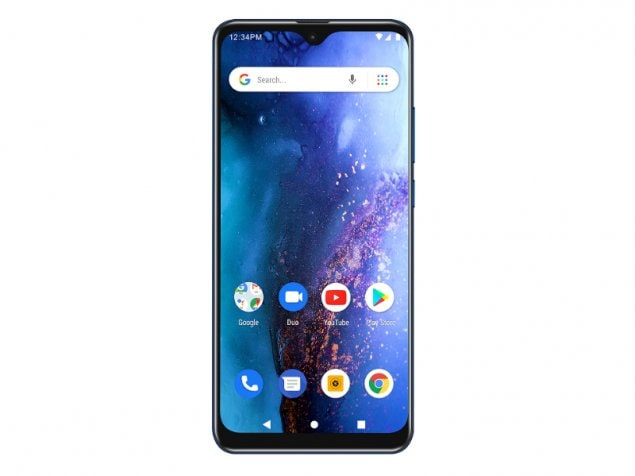کوڈبنٹو: USB یا براہ راست سی ڈی پر کوڈبنٹو کو انسٹال اور استعمال کرنے کا طریقہ
کوڈبینٹو کوڈی کا ایک مرکب ہے جسے ہم جانتے ہیں اور پیار کرتے ہیں اور اوبنٹو ، لینکس کا نظام۔ یہ اوبنٹو کے کانٹے سے ماخوذ ہے جسے لبنٹو کہتے ہیں۔ یہ ہلکا ورژن ہے جو معمولی ہارڈ ویئر کے لئے موزوں ہے۔ یہ ہوم میڈیا سنٹر کے استعمال کے لئے مثالی ہے۔ یہی وجہ ہے کہ یہ کرنا کوڑی کا ایک حصہ ہے۔ تاہم ، یہ ٹیوٹوریل آپ سے انسٹال کرنے کے طریقوں سے بات کر رہا ہے۔ اور USB یا براہ راست CD پر کوڈبنٹو کا استعمال کریں۔
آپ کوڈبینٹو کو کمپیوٹر اور دوہری بوٹ پر انسٹال کرسکتے ہیں یا اگر آپ چاہیں تو اسے اپنے مرکزی OS کے طور پر استعمال کرسکتے ہیں۔ لیکن مجھے لگتا ہے کہ درد ہے۔ کوڈبینٹو کی معمولی ہارڈویئر ضروریات کو دیکھتے ہوئے۔ میرے خیال میں اسے کسی USB اسٹک یا حتی کہ ایک زندہ سی ڈی پر نصب کرنا اور اس سے کسی بھی کمپیوٹر کو بوٹ کرنا آسان ترین ہے۔
لاگ ان کرنے کی بہت سی کوششیں بھاپ میں کتنی دیر لگتی ہیں

آپ اسے کمپیوٹر اور دوہری بوٹ پر بھی انسٹال کرسکتے ہیں یا اگر آپ چاہیں تو اسے اپنے مرکزی OS کے طور پر استعمال کرسکتے ہیں لیکن مجھے یہ تکلیف ہوتی ہے۔ کوڈی بونٹو کی معمولی ہارڈویئر تقاضوں کے پیش نظر ، میرے خیال میں اسے USB اسٹک یا یہاں تک کہ ایک براہ راست سی ڈی پر نصب کرنا اور اس سے کسی بھی کمپیوٹر کو بوٹ کرنا آسان ترین ہے۔

USB یا براہ راست سی ڈی پر کوڈبنٹو
ایک براہ راست سی ڈی دراصل ایک ڈی وی ڈی ہے اور اس میں آپریٹنگ سسٹم کا مکمل کام کرنے والا ورژن ہے۔ کوڈیبنٹو آپریٹنگ سسٹم بہت کم ہیں۔ آپ ڈی وی ڈی سے کمپیوٹر بوٹ کرتے ہیں اور کمپیوٹر او ایس کو میموری میں بوجھ دیتا ہے۔ آپ اپنے عام آپریٹنگ سسٹم کو لوڈ کیے بغیر بھی OS کی ساری خصوصیات کو استعمال کرسکتے ہیں۔ پھر ، میڈیا کو ہٹائیں ، ریبوٹ کریں اور آپ کا کمپیوٹر آپ کے عام OS کو دوبارہ لوڈ کردے۔ میرے لئے ، یہ آپ کے کمپیوٹر کو خطرے میں ڈالے بغیر نئے سسٹمز کے ساتھ تجربہ کرنے کا مثالی طریقہ ہے۔
ونڈوز 10 ڈیسک ٹاپ حسب ضرورت سافٹ ویئر
اگر آپ پورٹیبل ڈیوائس یا لیپ ٹاپ استعمال کررہے ہیں۔ پھر اگر آپ ترجیح دیں تو آپ SDB کارڈ پر کوبیبنٹو انسٹال کرسکتے ہیں۔ آپ جو اسٹوریج میڈیم منتخب کرتے ہیں اسی پر وہی ہدایات کام کرتی ہیں۔
اس کے ل you ، آپ کو ایک خالی ڈی وی ڈی ، ڈی وی ڈی مصنف یا کم از کم 2 جی بی سائز کی یو ایس بی ڈرائیو کی ضرورت ہے۔ کسی بھی نسل کی یو ایس بی کام کرے گی لیکن USB 3.0 زیادہ تیز ہوگی۔
کوڈبینٹو کو USB پر انسٹال کریں:
جب میں نے ایک ونڈوز کمپیوٹر کے USB ڈرائیو پر ایک کاپی انسٹال کی۔ میں اس عمل کو بیان کروں گا۔ ایک براہ راست سی ڈی کا استعمال ایک ہی ہے۔ پہلے ، ہمیں لینکس براہ راست یو ایس بی تخلیق کار کو چلانے کی ضرورت ہے اور پھر ہم کوڈبنٹو نصب کرسکتے ہیں۔
اقدامات:
- ڈاؤن لوڈ اور انسٹال کریں لینکس لائیو یو ایس بی بنانے والا .
- پھر کوڈبینٹو کی ایک کاپی یہاں سے ڈاؤن لوڈ کریں۔
- اپنے USB ڈرائیو کو اپنے کمپیوٹر میں داخل کریں۔
- لینکس براہ راست USB تخلیق کار شروع کریں اور اپنی USB کلید منتخب کریں۔
- بطور مصنف اپنی کوڈبنٹو تصویر منتخب کریں۔
- اس کے بعد آپ کی یو ایس بی کی زیادہ سے زیادہ جگہ کے 80 as کے طور پر استقامت کو منتخب کریں۔ باقی میڈیا اور دیگر معلومات کے ل for اسٹوریج فراہم کرے گا۔ اگر آپ نہیں چاہتے ہیں کہ کلیدی معلومات پر کوئی معلومات بچ جائیں تو آپ 100٪ بھی استعمال کرسکتے ہیں۔
- FAT32 میں کلیدی شکل دینے کے لئے منتخب کریں۔ چونکہ کوڈبنٹو ایک 32 بٹ پروگرام ہے ، لہذا یہ مثالی ہے۔
- اس کے بعد عمل کو شروع کرنے کے لئے آسمانی بجلی کا نشان منتخب کریں۔
اس عمل میں زیادہ وقت نہیں لگتا ہے۔ یہ دراصل آپ کے کمپیوٹر کی رفتار پر منحصر ہوتا ہے۔ اور آپ جو USB استعمال کررہے ہیں اس کا ورژن بھی۔ ایک USB 3.0 کلید USB 2.0 سے کہیں زیادہ تیز لکھے گی لیکن کوڈبینٹو کے ل neither دونوں میں زیادہ وقت نہیں لگتا ہے۔
ٹینکوں کی دنیا ڈیسک ٹاپ فکس پر گر کر تباہ ہو گئی
ایک بار جب یہ مکمل ہوجائے تو ، ہماری USB کلید استعمال کے لئے تیار ہے۔ لیکن یہ اصل میں اس بات پر منحصر ہے کہ آپ نے اپنا کمپیوٹر کیسے مرتب کیا ہے۔ آپ کو USB سے بوٹ کے ل it آپ کو اسے تشکیل دینے کی ضرورت پڑسکتی ہے۔ اگر آپ نے بوٹ کے اختیارات کو پہلے سے ہی چھوڑ دیا ہے۔ پھر آپ کو کچھ کرنے کی ضرورت نہیں ہونی چاہئے۔ اگر آپ نے بوٹ کو تیز کرنے کے لئے اپنے OS ڈرائیو کے علاوہ تمام بوٹ آپشنز کو ہٹا دیا ہے۔ تب آپ کو ان اقدامات پر عمل کرنے کی ضرورت ہوگی۔
اقدامات:
- پہلے ، اپنے کمپیوٹر کو دوبارہ چلائیں اور BIOS / UEFI میں داخل ہونے کے لئے جو بھی کلید کی ضرورت ہے اسے دبائیں۔ کچھ مدر بورڈز ایف 8 کا استعمال کرتے ہیں ، کچھ ایف 12 کا استعمال کرتے ہیں جبکہ دوسرے ڈیلیٹ کا استعمال کرتے ہیں۔ جب آپ کا کمپیوٹر پہلی بار شروع ہوتا ہے تو یہ آپ کو سیاہ پوسٹ اسکرین پر بتانا چاہئے۔
- پھر بوٹ کے اختیارات منتخب کریں اور فہرست میں USB شامل کریں۔
- آخر میں ، محفوظ کریں اور دوبارہ بوٹ کریں۔
اب آپ کا کمپیوٹر USB سے بوٹ کرنے کے لئے ترتیب دیا گیا ہے۔ اور اگر آپ اس کے بجائے ڈی وی ڈی استعمال کررہے ہیں۔ آپ واضح طور پر بوٹ آپشنز مینو میں اپنی ڈی وی ڈی ڈرائیو کا انتخاب کرسکتے ہیں۔ اس کو بحال کرنے سے پہلے کی ترتیبات کو محفوظ کرنا یقینی بنائیں ، بصورت دیگر ، آپ کو پھر سے گزرنا پڑے گا۔ ریبٹ کرنے سے پہلے ، یہ یقینی بنائیں کہ کمپیوٹر پر آپ کا میڈیا سسٹم موجود ہے اور پھر دوبارہ بوٹ کریں۔
جب آپ USB / DVD سے بوٹ کرنے کا آپشن اشارہ دیکھتے ہیں۔ پھر ہاں کہیے اور کوڈبنٹو کو بوجھ دو۔ اس میں صرف چند سیکنڈ کا وقت لگنا چاہئے اور آپ کو کوڈبنٹو ڈیسک ٹاپ دیکھنا چاہئے۔ یہاں سے آپ کسی چیز کو دیکھنے یا اپنے سیٹ اپ کو تشکیل دینے کیلئے سیدھے کود بھی سکتے ہیں۔ اگر آپ نے استقامت کو مرتب کرتے وقت کچھ جگہ بچا لی ہے تو ، آپ کی تشکیل میں کی جانے والی کسی بھی تبدیلی کو اگلی بار محفوظ کیا جاسکتا ہے۔
مجھے امید ہے کہ آپ کو یہ مضمون پسند آئے گا اور اس سے آپ کو بہت مدد ملی ، مزید استفسارات کے ل us ، براہ کرم ذیل میں تبصرہ سیکشن میں ہمیں بتائیں۔
یہ بھی ملاحظہ کریں: بے حساب بوٹ والیوم ونڈوز 10 - فکس کرنے کا طریقہ